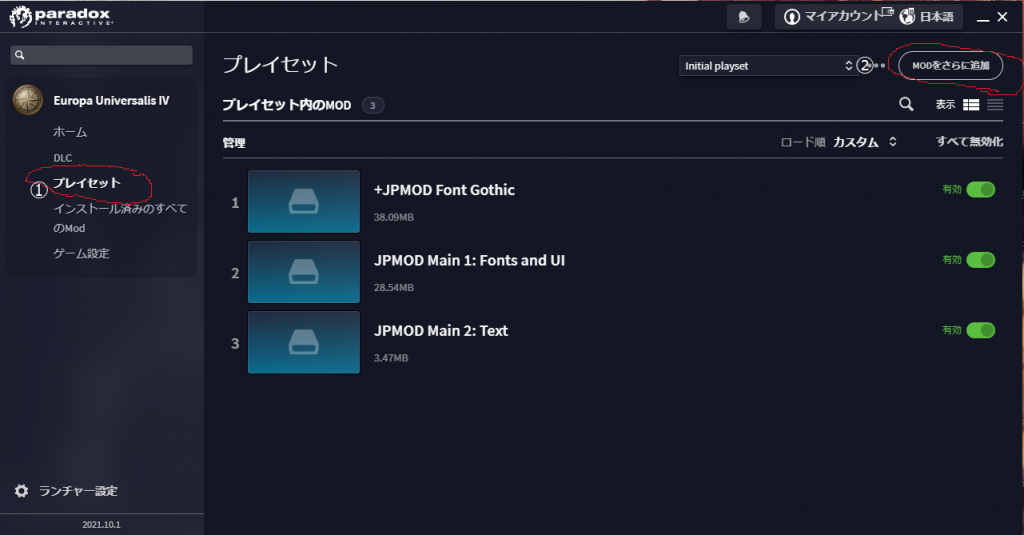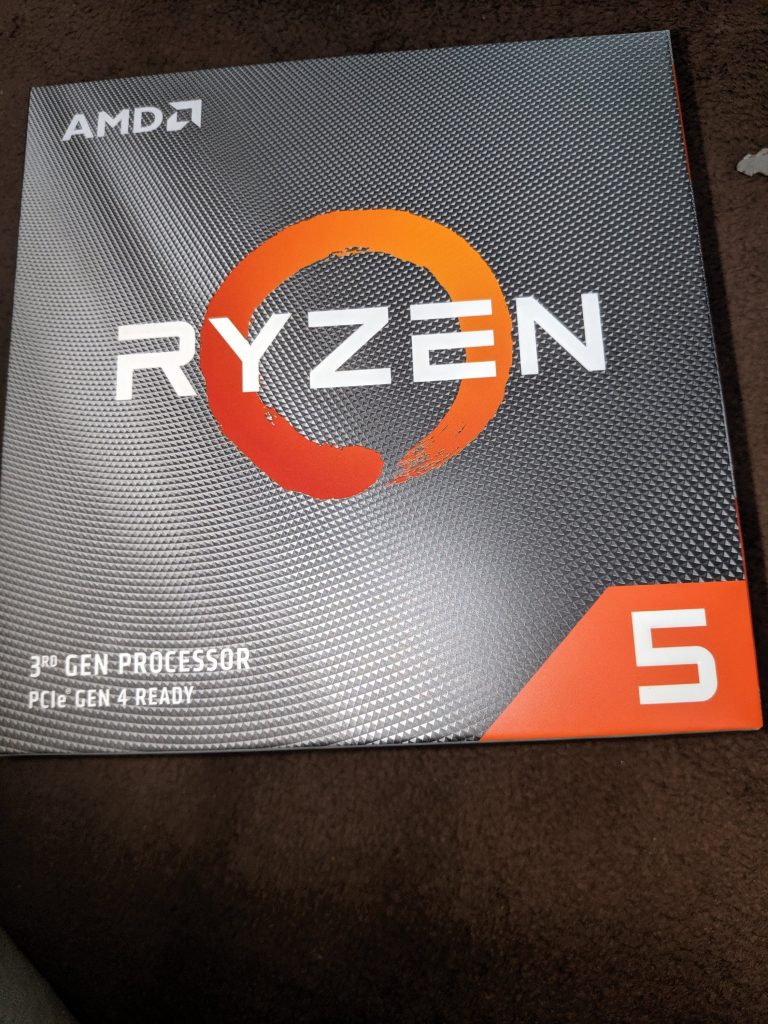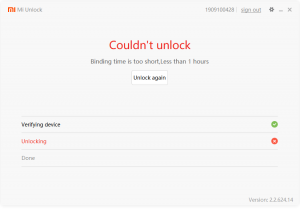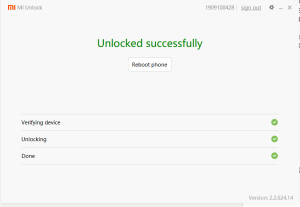タスクバーを左側に持ってくるために色々探したものです。
また、私個人の忘備録です。責任は取りません。失敗したら再インストールすることとなる可能性がありますのでご注意ください。
※Windows11ビルド22000.176をHyper-Vにインストールしてテストを行ってます。
1・まずは、Explorerにパッチを入れます。このサイトから最新のdxgia.dllをダウンロードします。
2・dxgia.dllを以下の場所にコピーしてインストール
・C:\Windows
・C:\Windows\SystemApps\Microsoft.Windows.StartMenuExperienceHost_cw5n1h2txyewy
・C:\Windows\SystemApps\MicrosoftWindows.Client.CBS_cw5n1h2txyewy
3・Windows11を再起動させるか、StartMenuExperienceHost.exeとSearchHost.exeをタスクマネージャで強制終了させます。
以上の手順でタスクバーを左側や右側に持っていけるようになり、Windows10と同様のタスクバーに戻すことができます。
あとはOpen Shellをインストールをします。
この際、Open Shellの設定でスタートメニュのボタンをリプレイスするのをお忘れなく。(忘れるとWindows11のデフォルトのボタンではメニュが出なくなりますのでめんどくさいです。Win+XでOpen Shell Settingを開けば設定可能です)
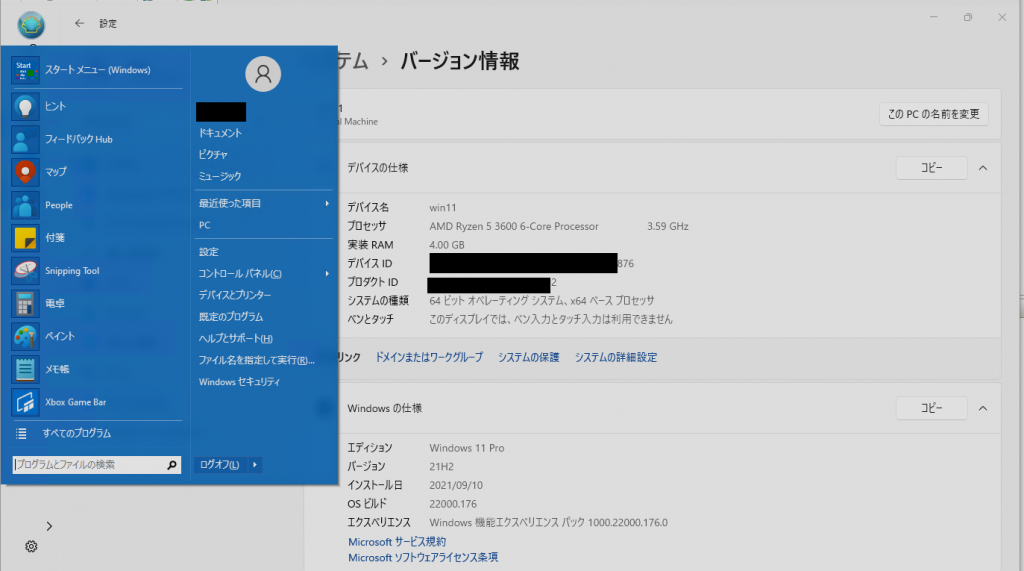
マイクロソフトが変更がない限りはこの状態で使えますが、Updateの度にこの操作が必要になる可能性や最悪起動しなくなる場合も考えれますので、デフォルトでタスクバーを左に持っていけるように対応していただければ使いやすいんっですがねー